Audacity音频编辑工具是一款支持Linux、MacOS以及Windows等多种平台的快速多轨音频编辑、录制工具,支持WAV, AIFF, Ogg和MP3格式音乐文件,提供编辑、混音功能并提供预置效果、插件和无限次反悔操作,有需要就来下载吧。

功能介绍
1.多语言用户界面(切换时必须重新打开)
2.导入与导出 WAV、MP3、Ogg Vorbis或者其他的声音文件格式
3.支持MP4、MOV、WMA、M4A 、AC3档。
4.录音与放音
5.对声音做剪切、复制、粘贴(可撤消无限次数)
6.多音轨混音
7.数字效果与插件
8.波封编辑
9.杂音消除
10.支持多声道模式,采样率最高可至96 kHz,每个取样点可以以24 bits表示
11.支持Nyquist编程语言,让您自行撰写效果器
12.对声音档进行切割
使用方法
1、点击并打开Audacity,进入Audacity工作界面,如图所示:
2、在“文件”菜单栏中,打开自己想要剪辑的音乐,此处打开的是mp3文件“小小”,如图所示:
3、点击Audacity菜单栏的播放按钮进行音乐试听,确定好要剪辑的音频时间范围
4、拖动鼠标左键,选中想要剪辑的音频部分
5、在菜单栏最左侧,点击“文件”
6、在“文件”菜单栏跳出的下拉菜单中,选择“导出选择的音频”,如下图。需要指出的是在下拉菜单中有“导出音频”和“导出选择的音频”,我们选择和点击后者
7、点击了“导出选择的音频”后,在对话框中更改剪辑了之后音频的文件名,如图所示:
8、点击右下角的“保存”即可
9、保存后会跳出对话框,编辑好相关信息,点击确定
10、自动生成剪辑后的音频文件
安装步骤
1.双击打开软件,选择安装语言
2.点击下一步
3.选择安装路径
4.选择安装附加任务
5.点击安装,等待安装完成就可以使用了
更新日志
优化用户使用体验
∨ 展开

 Guide音频跟踪器
Guide音频跟踪器 大饼AI变声器软件
大饼AI变声器软件 Program4Pc DJ Audio Editor
Program4Pc DJ Audio Editor 金舟音频人声分离Mac版
金舟音频人声分离Mac版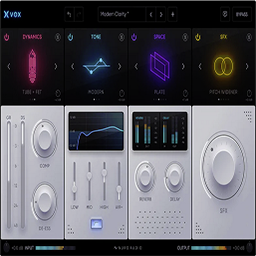 Nuro Audio Xvox激活版
Nuro Audio Xvox激活版 Abyssmedia ID3
Abyssmedia ID3 Audio Silence Trimmer Pro音频静音微调器
Audio Silence Trimmer Pro音频静音微调器 Music Editing Master
Music Editing Master Slate Digital ANA2 Ultra Bundle 64位
Slate Digital ANA2 Ultra Bundle 64位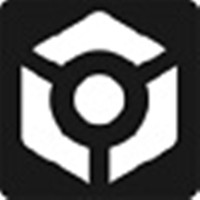 rekordbox电脑版
rekordbox电脑版 HitnMix RipX DeepAudio
HitnMix RipX DeepAudio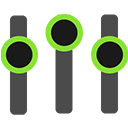 Audio Equalizer
Audio Equalizer VoiceText最新版
VoiceText最新版 猴子音悦客户端
猴子音悦客户端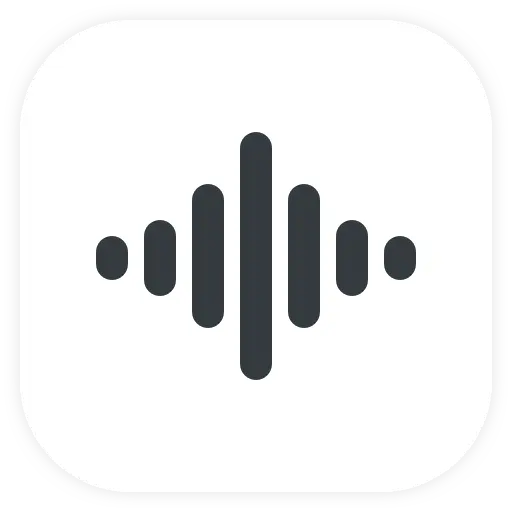 AudioJam免费版
AudioJam免费版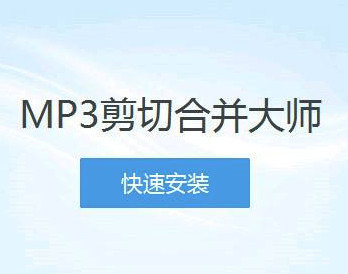 MP3剪切合并大师免费版
MP3剪切合并大师免费版 云梦江湖RVC变声器
云梦江湖RVC变声器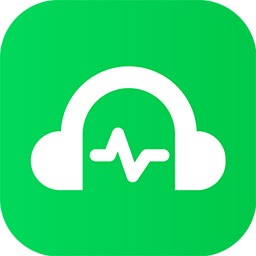 福昕音频剪辑软件
福昕音频剪辑软件 逗哥配音神器Mac版
逗哥配音神器Mac版 逗哥配音神器
逗哥配音神器

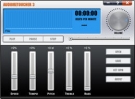
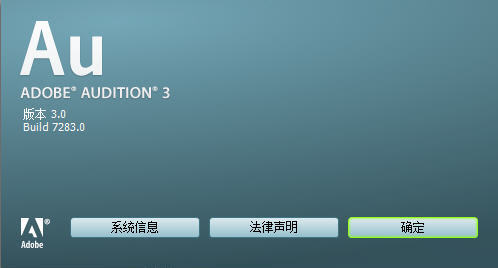
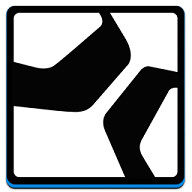



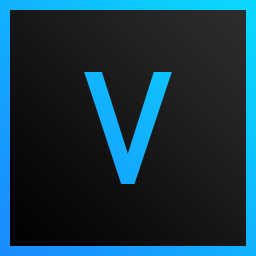
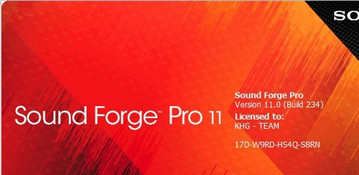 音频剪辑软件
音频剪辑软件 Audacity音频编辑工具
Audacity音频编辑工具 QVE音频剪辑
QVE音频剪辑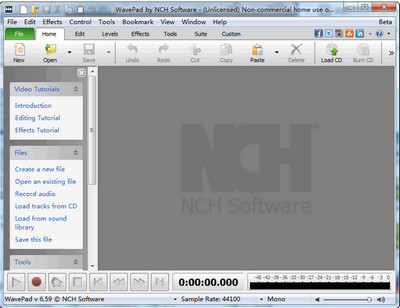 WavePad中文版
WavePad中文版 Adobe Audition CC 2022永久激活破解
Adobe Audition CC 2022永久激活破解 GoldWave破解汉化版
GoldWave破解汉化版 Mac音频剪辑软件
Mac音频剪辑软件 Ableton Live Suite 10 for Mac
Ableton Live Suite 10 for Mac QLab Pro Bundle for Mac
QLab Pro Bundle for Mac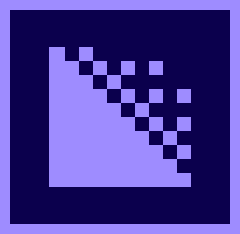 Media Encoder CC 2018 Mac 中文破解
Media Encoder CC 2018 Mac 中文破解 Boom 2 for Mac
Boom 2 for Mac PCDJ DEX 3 for Mac
PCDJ DEX 3 for Mac 音频编辑器Pro Mac版
音频编辑器Pro Mac版 TunesKit Audible Converter for Mac
TunesKit Audible Converter for Mac Mp3tag中文版
Mp3tag中文版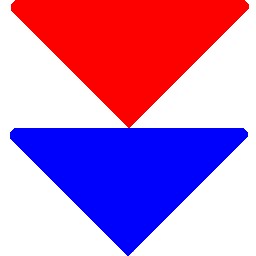 XRECode III
XRECode III WavePad最新版
WavePad最新版 WaveSurfer
WaveSurfer CoolUtils Total Audio Converter
CoolUtils Total Audio Converter BeoPlayer完美汉化版
BeoPlayer完美汉化版 极度一键电音官网7.0 7.0.2.0 官方正式版
极度一键电音官网7.0 7.0.2.0 官方正式版 REACH: AEssential Kit 多功能工具包 1.9.5 绿色中文版
REACH: AEssential Kit 多功能工具包 1.9.5 绿色中文版 实时RVC变声器PC版 2.7 最新绿色版
实时RVC变声器PC版 2.7 最新绿色版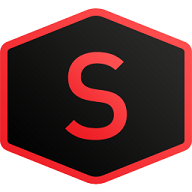 Sound Forge(音频编辑软件) 14.0.0 汉化版
Sound Forge(音频编辑软件) 14.0.0 汉化版 AVS Audio Editor 9破解 9.0.1.530
AVS Audio Editor 9破解 9.0.1.530 CoolEdit中文破解 2.1 汉化版
CoolEdit中文破解 2.1 汉化版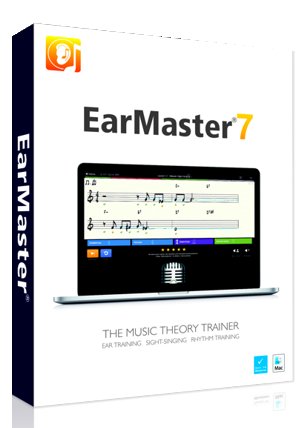 EarMaster Pro for mac 7.0 中文版
EarMaster Pro for mac 7.0 中文版